打印机彩色图片颜色偏差故障自己解决,不求人!
来源:网络收集 点击: 时间:2024-02-16【导读】:
我用的是佳能mp259打印机,以前听别人说所有型号的打印机原装墨盒的墨水用完后,即使以后再加墨水,系统也总是提示墨水很少,以至于很多初次使用打印机者有点茫然。而我用我的打印机,已经形成习惯,形成我的个人经验。下面我要告诉那些初次使用打印机者如何解决打印彩色图像出现颜色偏差的问题,因为今天刚好遇到这个小故障,我讲讲我是怎么解决的!工具/原料more彩色墨水打印机A4纸电脑方法/步骤1/8分步阅读
 2/8
2/8 3/8
3/8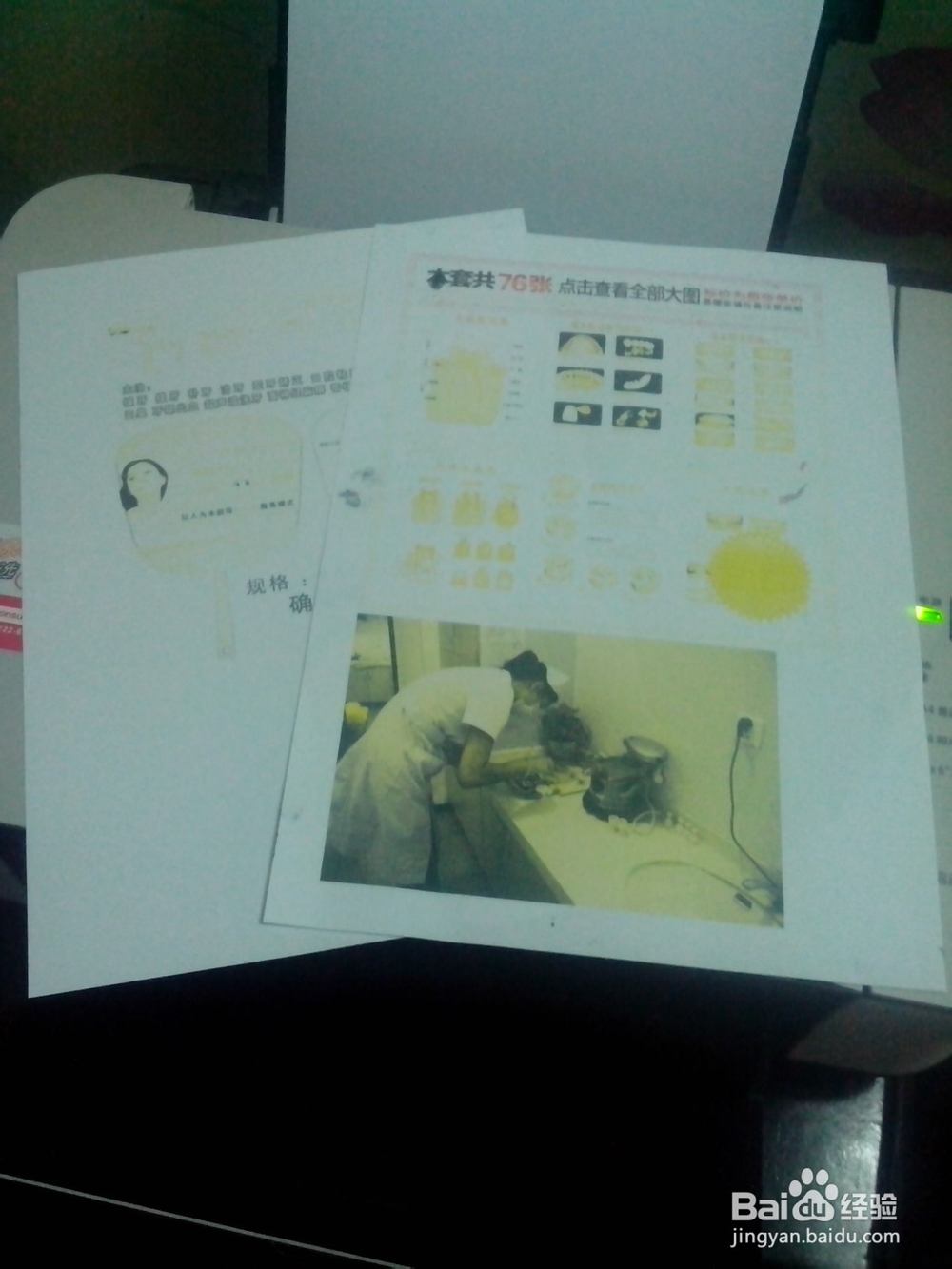 4/8
4/8 5/8
5/8

 6/8
6/8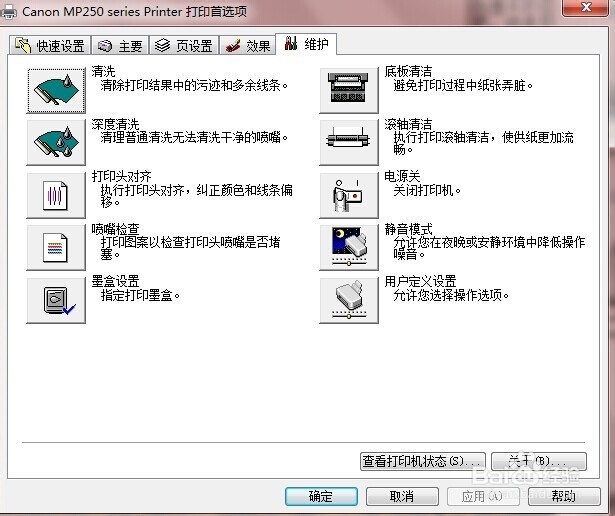 7/8
7/8 8/8
8/8
初学者看到打印机打印的纸张出现颜色问题,马上应该想到的是彩色墨水用完了,需要加墨水了。所以接下来,打开打印机,拿出彩色墨盒(标志c的是彩色的,b是黑色的),加墨水(最好两个墨盒都加墨水)。

 2/8
2/8按照下面对应孔对应颜色图,加相应的墨水,千万不要加错墨水,我就因为以前不知道加墨水的位置,加错了,报废了一个墨盒。
 3/8
3/8接下来给大家看看我打印出现的问题,第一次打印此图颜色很黄,但是我加了墨盒,打印的第二份,颜色还是一样的黄色,我认定不是墨盒出问题了,那么怎么解决呢?
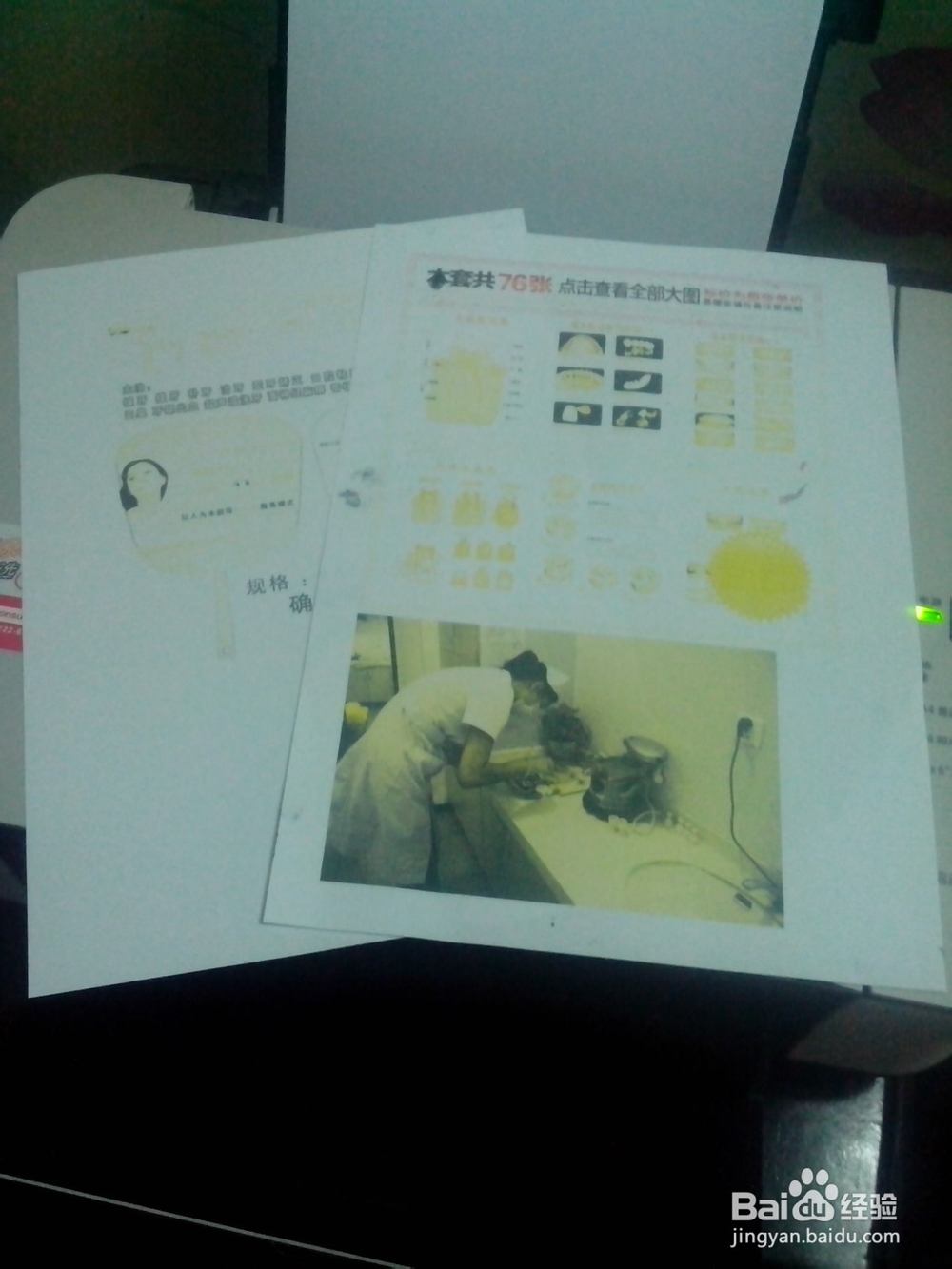 4/8
4/8下面所有步骤是针对那些已经加了墨水还出现问题的,我们打开电脑的“设备和打印机”。
 5/8
5/8双击你的打印机型号(我的是下图中的第一个),出现打印机对话框后,单击打印机——打印首选项,打开另一个对话框。


 6/8
6/8单击此对话框的“维护”一项,执行“清洗”操作。打印测试页,看看效果。然后再执行“喷嘴检查”操作,一般执行这两项后,问题就不大了。
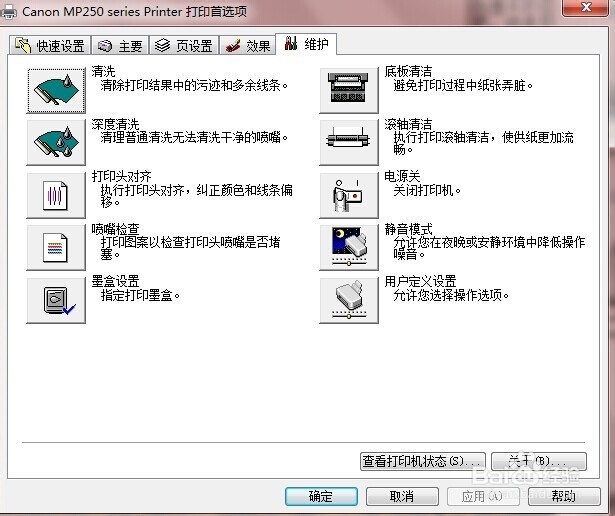 7/8
7/8给大家看看我打印的最后效果吧,对比一下,是不是差别很大呀!
 8/8
8/8因为是晚上写的经验,照的相,效果不是很好。但不影响步骤的操作!希望本篇经验帮到了你!
注意事项本经验由本人亲自试验编写,文字原创,谢绝转载,欢迎加关注以及为我的经验悄悄投上一票或者评论,如果喜欢的话还可以继续关注我的其它的经验!
偏差不求人版权声明:
1、本文系转载,版权归原作者所有,旨在传递信息,不代表看本站的观点和立场。
2、本站仅提供信息发布平台,不承担相关法律责任。
3、若侵犯您的版权或隐私,请联系本站管理员删除。
4、文章链接:http://www.1haoku.cn/art_54525.html
上一篇:网易云音乐如何设置接收私信提醒
下一篇:咸鸭蛋有白色颗粒物像虫卵
 订阅
订阅